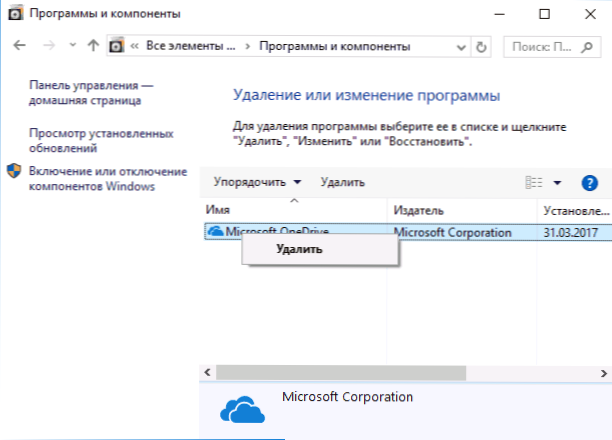V systéme Windows 10 je systém OneDrive spustený pri prihlásení a je predvolene zobrazený v oblasti oznámení, rovnako ako priečinok v programe Explorer. Nie všetci však potrebujú používať tento konkrétny úložný priestor pre obaly súborov (alebo takéto ukladanie vo všeobecnosti), v tomto prípade môže existovať primeraná túžba odstrániť OneDrive zo systému. Môže byť tiež užitočné: Ako presunúť priečinok OneDrive do systému Windows 10.
V systéme Windows 10 je systém OneDrive spustený pri prihlásení a je predvolene zobrazený v oblasti oznámení, rovnako ako priečinok v programe Explorer. Nie všetci však potrebujú používať tento konkrétny úložný priestor pre obaly súborov (alebo takéto ukladanie vo všeobecnosti), v tomto prípade môže existovať primeraná túžba odstrániť OneDrive zo systému. Môže byť tiež užitočné: Ako presunúť priečinok OneDrive do systému Windows 10.
Táto podrobná inštrukcia ukáže, ako úplne zakázať systém OneDrive v systéme Windows 10, aby sa nespustil, a potom vymazať jeho ikonu z prieskumníka. Akcie budú mierne odlišné pre profesionálne a domáce verzie systému, ako aj pre 32-bitové a 64-bitové systémy (uvedené akcie sú reverzibilné). Súčasne vám ukážem, ako úplne odstrániť program OneDrive sám od počítača (nežiaduce).
Zakázať OneDrive vo Windows 10 Domov (Domov)
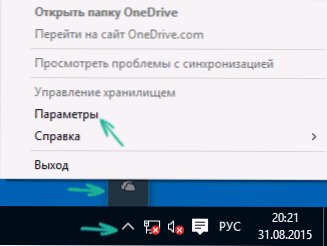
V domácej verzii systému Windows 10 je potrebné vykonať niekoľko jednoduchých krokov na zakázanie programu OneDrive. Najskôr kliknite pravým tlačidlom na ikonu tohto programu v oblasti oznámení a vyberte položku "Parametre".
V možnostiach OneDrive zrušte začiarknutie políčka "Automaticky spustiť OneDrive pri prihlasovaní do systému Windows". Môžete tiež kliknúť na tlačidlo "Unlink OneDrive"zastavenie synchronizácie vašich priečinkov a súborov s ukladacím priestorom v cloude (toto tlačidlo nemusí byť aktívne, ak ešte nie ste synchronizované). Použite nastavenia.

Hotovo, teraz sa OneDrive nespustí automaticky. Ak potrebujete zariadenie OneDrive úplne odstrániť z počítača, pozrite si príslušnú časť nižšie.
Pre Windows 10 Pro
V systéme Windows 10 Professional môžete iným spôsobom použiť iný spôsob dokonca jednoduchšie zakázať používanie systému OneDrive v systéme. Ak to chcete urobiť, použite editor lokálnych zásad skupiny, ktorý môžete spustiť stlačením klávesov Windows + R na klávesnici a zadaním textu gpedit.msc v okne Spustiť.

V Editora miestnych zásad skupiny prejdite na položku Konfigurácia počítača - šablóny pre správu - komponenty systému Windows - OneDrive.

V ľavej časti dvakrát kliknite na položku "Zakázať používanie aplikácie OneDrive na ukladanie súborov", nastavte ju na hodnotu "Enabled" a potom použite nastavenia.

V systéme Windows 10 1703 zopakujte rovnakú možnosť "Zabrániť používaniu programu OneDrive na ukladanie súborov so systémom Windows 8.1", ktorý sa tiež nachádza v editore miestnych zásad skupiny.
To úplne zakáže OneDrive na vašom počítači, nebude to pokračovať a bude zobrazené aj v programe Windows 10 Explorer.
Ako úplne odstrániť aplikáciu OneDrive z počítača
Aktualizácia 2017:Počnúc systémom Windows 10 verzia 1703 (Aktualizácia tvorcov) na odstránenie OneDrive už nemusíte vykonávať všetky potrebné úpravy v predchádzajúcich verziách. Teraz môžete OneDrive odstrániť dvoma jednoduchými spôsobmi:
- Prejdite na položku Nastavenia (klávesy Win + I) - Aplikácie - Aplikácie a funkcie. Vyberte položku Microsoft OneDrive a kliknite na položku Odinštalovať.

- Prejdite na položku Ovládací panel - Programy a funkcie, vyberte OneDrive a kliknite na tlačidlo "Odinštalovať" (pozrite tiež: Ako odinštalovať programy Windows 10).
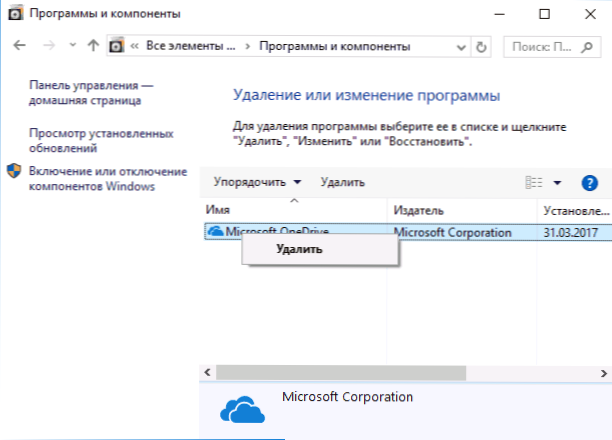
Podivným spôsobom, keď je OneDrive odstránený indikovanými spôsobmi, zostane položka OneDrive v paneli spustenia programu Explorer. Ako ho odstrániť - podrobne v pokynoch Ako odstrániť program OneDrive z programu Windows Explorer 10.
Nakoniec, posledný spôsob, ktorý vám umožňuje úplne odstrániť OneDrive zo systému Windows 10 a nielen vypnúť, ako to ukázali predchádzajúce metódy. Dôvod, prečo nedoporučujem používať túto metódu, nie je úplne jasné, ako ju opäť nainštalovať a začať pracovať v jej predchádzajúcej podobe.
Rovnako je to nasledovné. V príkazovom riadku, ktorý beží ako správca, spustite: taskkill / f / im OneDrive.exe
Po tomto príkaze odstránime OneDrive aj cez príkazový riadok:
- C: \ Windows \ System32 \ OneDriveSetup.exe / Odinštalovať (pre 32-bitové systémy)
- C: \ Windows \ SysWOW64 \ OneDriveSetup.exe / Odinštalovať (pre 64-bitové systémy)
To je všetko. Dúfam, že všetko fungovalo tak, ako by malo pre vás. Všimol som si, že teoreticky je možné, že pri akýchkoľvek aktualizáciách systému Windows 10 sa OneDrive opäť zapne (ako sa to niekedy stane v tomto systéme).